CAD图形怎样变换位置?
设·集合小编 发布时间:2023-03-31 13:49:55 1747次最后更新:2024-03-08 12:01:55
CAD图纸上又多种图形进行组合而成,有时候图形的位置不对,我们需要进行置换,那么CAD图形怎样变换位置?其实并不困难,本次教程来详细的介绍。
工具/软件
硬件型号:华为MateBook D 14
系统版本:Windows7
所需软件:CAD编辑器
方法/步骤
第1步
为了实现对CAd图纸文档的编辑操作,我们需要借助相关CAd编辑器来实现。如图所示,直接在百度中搜索下载。
第2步
安装任意一款CAd编辑器,点击“打开’按钮以选择相应的CAd图纸文档进行操作并进入”查看“及”编辑“状态。

第3步
在此为了讲解的需要,我们可以在当前CAD文档中插入一张图片,切换到”编辑器“选项卡,点击“绘制”列表中的“图像”按钮。

第4步
从打开的“图片”窗口中,点击“浏览”按钮以选择想要插入到当前CAD文档中的图片,点击”OK“按钮完成插入操作。

第5步
接下来利用“查看器”-“位置”列表中的“区域缩放”工具,对图片所在的位置进行局部放大操作。

第6步
然后切换到“编辑器”选项卡,开启“捕捉”功能,并对图片进行选中,同时调整其位置。最后右击图片,从其弹出的右键菜单中选择“回送”项,即可 将CAd图纸中的图片置于低层。
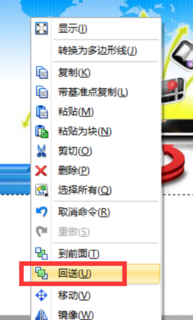
- 上一篇:CAD用插件mj提取面积结果为0怎么办?
- 下一篇:CAD怎么进行定位和缩放对齐?
相关文章
广告位


评论列表